
軽く掃除をしていたら、机の上からiPodがでてきた。
いつも使っている机の上から出てくるとは奇っ怪な。
で、何入れてたんだったかしらと中身を確認してたら、自分が作った曲が多数入っているではないか。
作曲環境をWinからMacに移行したときにHDDが死んでるので、ファイルはもう無いものと諦めていたのに。
ということで、iPodが壊れる前に保存しておかなきゃだわなので、「無料(ここ大事)」で、保存できる方法を書いていきますぞ。
Contents
今のままの環境でファイルを移行する
とりあえず、iPodとMacをつないでファイルを移動してみましょう。
フォルダにiPodが表示されるので、クリック。
フォルダ・ファイルを表示させていき、「iPod_Control」>「Music」内の各フォルダに曲のデータが保存されているので、デスクトップとかにコピーしちゃいましょう。
ファイル名がよくわからない状態なので、どれがどれやら・・・。
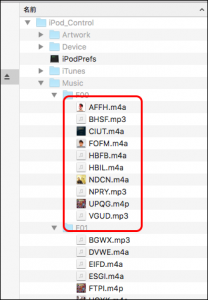
適当にデスクトップとかにコピーすればいいんだけど、いちいちファイルを開いて確認せにゃならんので、超絶めんどい。
というか、そもそも隠しフォルダなので、隠しフォルダを見れるように設定しないと見ることすらできないというもの。
そんな設定するのめんどくさいし、ファイル名もわかんないし、あんま実用的ではないのであった。
アプリでファイルをコピー(アプリをダウンロード〜設定編)
ということで、アプリを使ってコピーしちゃいましょう。
「Senuti」なるアプリに行き着いたので使ってみましょう。
ダウンロードはこちら。
https://www.fadingred.com/senuti/
ポップアップがでたら「開く」をクリックしましょう。
何かあったら自己責任です。
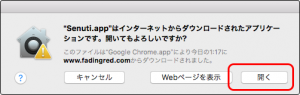
「I have read and agree to the terms of the license」にチェックをいれて「続ける」をクリック。
もう逃れられない。
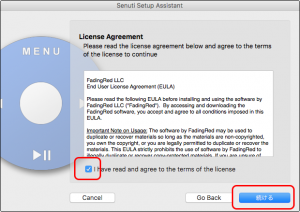
【飛ばしてよし】
使い方が知りたいなら、「Getting Started with Senuti」をクリックしましょう。
もちろん英語です。
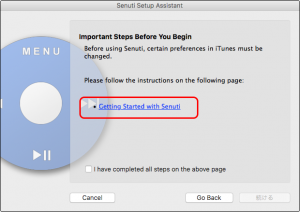
今回は使い方とかどうでもよくって、必要なファイルだけコピーできりゃーいいって話なので、もちろん読みません。
ということで、「I have completed all steps on the above page」にチェックを入れて、「続ける」をクリック。
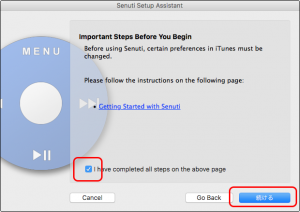
「iTunes Music Library folder」を使うことがsuggestされているので、「iTunes Music フォルダ」を選択して、「続ける」をクリック。
人間は所詮レールの上を歩く生き物なのです。

ここまでの段階で、素晴らしいアプリ故に登録したくてたまらない人は「Register Now…」をクリックして登録しましょう。
今、そんな気分じゃなければ、「完了」をクリックしましょう。
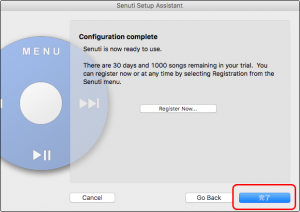
同じような画像が続いておりますが、同じ画像ではございません。
アプリでファイルをコピー(実際にコピーするぞ編)
つながっているiPodが表示されているので、Musicから転送しましょー。
アラートウィンドウが出てくるので、「Only copy files」をクリック。
iTunesに登録なんかしないんだからね!
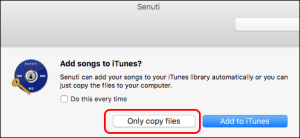
これで「iTunes Music フォルダ」内にファイルが転送されて保存されました!
ハッピーエンドはまだ先なのであった
いやーよかったよかった。
と言いたいんだけれど、実際にファイルを見つけるのは困難。
ちゅーか探せなかったし。
ということで、どこにあるのかきっちりわかるように「デスクトップ」に転送するようにしましょう。
環境設定ウィンドウ内「コピー」タブをクリックして、「Save Location」の「Default Location」を「デスクトップ」にしましょう。
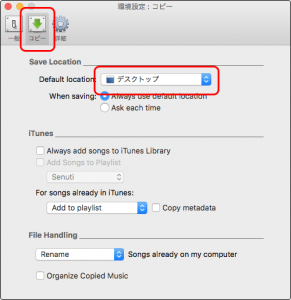
特にOKボタンとかはないですぞ。
これで、転送すると、きちんとデスクトップに保存されたので、
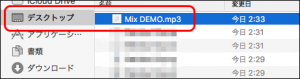
あとは、自分の好きなように整理してくださいな。
おむすび
まぁ何にせよめんどくさいですわ。
でも、大事な大事なファイルを後世に伝えていくには、大切な作業なのです。
次はiPhone3だな・・・。
そもそも、本体がどこにあるんだか。

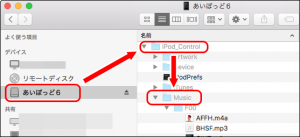
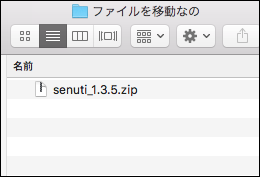
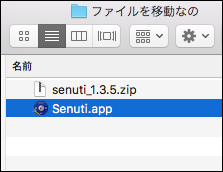
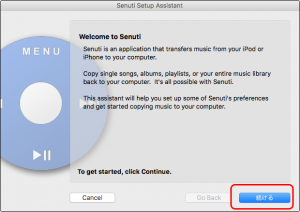
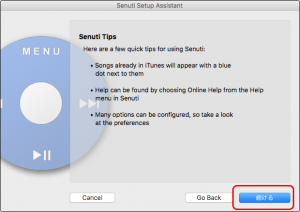
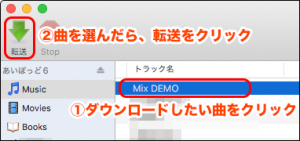





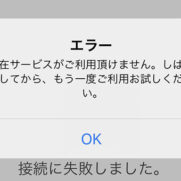
















この記事へのコメントはありません。